Как подключить телефон к телевизору LG, подключиться к Smart TV LG со смартфона — журнал LG MAGAZINE Россия
Есть как минимум три способа подключить телефон к вашему телевизору LG. Выбирайте тот способ подключения, который подходит вам:
Подключение через USB
- Подключите телефон кабелем к USB-входу телевизора LG.
- Выберите на экране смартфона пункт «Подключить как USB-накопитель».
- В меню телевизора LG выберите пункт «USB-устройства», а в выпадающем меню выберите вашу модель телефона.
Готово! Теперь вы можете смотреть фотографии и видео из отпуска, снятые на смартфон, на экране вашего телевизора. Этот способ подходит для любых телевизоров, имеющих USB-вход, и практически любых телефонов.
Wi-Fi Direct
- Включите функцию «Wi-Fi Direct» на телефоне в разделе «Беспроводные подключения».
- В настройках телевизора зайдите во вкладку «Сеть» и активируйте «Wi-Fi Direct».
- Теперь в списке доступных к подключению устройств должно появиться название вашего телефона.

- Выберите ваш телефон и подключитесь к нему, подтвердив выбор.
Готово! Теперь вы можете управлять телевизором с помощью фирменной технологии LG Wi-Fi Remote или передавать контент с телефона на телевизор. Кроме того, подключение телевизора Smart TV к телефону по Wi-Fi Direct становится хорошим выходом, когда нет другой возможности подключить телевизор к интернету.
Smart Share
Смартфон LG лучше всего подключать к телевизору LG Smart TV, используя функцию Smart Share.
- Подключите телевизор и телефон к домашней сети Wi-Fi.
- Активируйте функцию Smart Share на телевизоре LG.
- Активируйте функцию Smart Share на телефоне LG.
Готово! Теперь можно пользоваться всеми возможностями Smart Share — например, выводить изображение с телефона на большой экран.
Другие способы
Телефон можно подключить к телевизору LG и другими способами, но большинство из них требуют покупки дополнительных устройств.
Наконец, телефон можно подключать к телевизору через медиаплеер Chromecast. Просто следуйте инструкции!
Как вывести изображение или видео с телефона на телевизор LG — журнал LG MAGAZINE Россия
Современные гаджеты и домашняя техника уже давно стали взаимодополняемыми устройствами благодаря возможности подключения их к интернету и синхронизации. И это очень удобно, так как позволяет расширить функционал и сделать использование проще и удобнее. Например, можно управлять телевизором LG с функцией Smart TV при помощи смартфона (превратив его в пульт дистанционного управления) или выводить изображение и видео со смартфона на экран телевизора.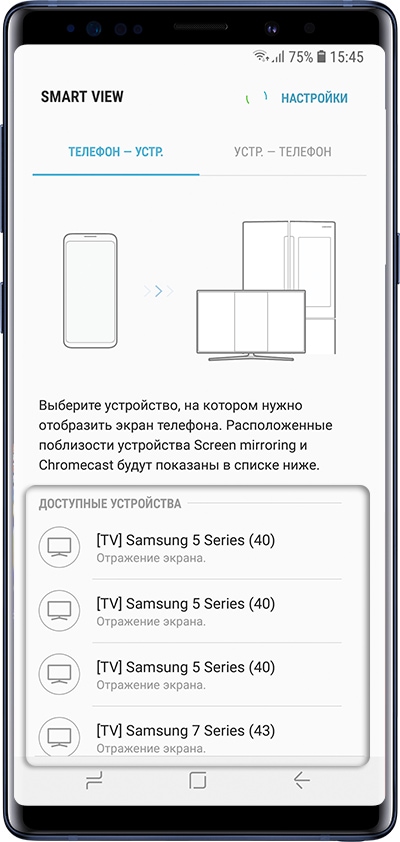
Для чего это нужно? Плюсы подключения смартфона к телевизору LG:
Синхронизация смартфона несет в себе множество преимуществ. И вот главные из них:
- Вы сможете смотреть фото и видео из «Галереи» смартфона на большом экране телевизора в высоком качестве.
- Можно играть в любимые мобильные игры, выведя изображение на телевизор, а также пользоваться различными приложениями (например, спортивными приложениями, приложениями для изучения иностранного языка и т.д.).
- Очень удобно просматривать различные сайты, а также читать документы и просматривать презентации.
Как подключить смартфон к телевизору LG: пошаговая инструкция
Выведение изображений и видео со смартфона на телевизор LG возможно несколькими способами, как при помощи кабеля, так и используя беспроводные сети.
- При помощи Screen Share
Screen Share – программа, специально созданная для синхронизации телефона и телевизора LG Smart TV и просмотра контента на большом экране. Перенос изображений и видео осуществляется при помощи
Перенос изображений и видео осуществляется при помощи
Стандарта Miracast (технология Wi-Fi Direct). Соединение со 100% вероятностью можно осуществить, если у вас телевизор и смартфон марки LG. Со смартфонами других производителей опция может не поддерживаться.
Для того, чтобы начать процесс синхронизации, нужно:
- Нажать кнопку Home на пульте дистанционного управления вашего телевизора LG.
- Найти и включить приложение Screen Share.
- Убедиться, что на смартфоне установлена прошивка операционной системы Android выше 4.2 версии.
- Активировать режим Miracast (в некоторых случаях может называться AllShare Cast). Если на смартфоне нет этой опции, вам понадобится скачать
- В перечне устройств, доступных для синхронизации, выбрать ваш телевизор и подключиться, следуя инструкциям на экране.
Важно: производители рекомендуют пользоваться телефоном в горизонтальном режиме и заблокировать смену положений экрана, чтобы картинка на экране телевизора не отображалась развернутой на 90°.
- При помощи Wi-Fi Direct
Обладатели смартфонов марок, отличных от LG, могут попробовать вывести изображение и видео с телефона на телевизор при помощи функции Wi-Fi Direct. Это возможно в том случае, если ваш телевизор LG современной модели и поддерживает Wi-Fi.
Для того, чтобы синхронизировать смартфон и телевизор LG через Wi-Fi Direct:
- Убедитесь, что на вашем смартфоне установлена операционная система Android в прошивке выше 4.0.
- В «Настройках» выберите пункт «Беспроводные сети», затем пункт Wi-Fi.
- Нажмите на три вертикальные точки в правом верхнем углу. В открывшемся меню выберите пункт Wi-Fi Direct.
- Если вы не нашли эту опцию, нажмите на пункт «Дополнительные настройки».
- Включите телевизор при помощи пульта дистанционного управления и войдите в главное меню.
- Выберите пункт «Сеть», а в нем раздел Wi-Fi Direct.
- В открывшемся списке доступных для синхронизации устройств выберите имя вашего смартфона.

- На самом телефоне появится запрос на подключение, подтвердите его, следуя инструкциям.
- При помощи HDMI
Подключение смартфона к телевизору LG через HDMI возможно в том случае, если телефон оснащен интерфейсом mini HDMI, в остальных случаях понадобится дополнительно покупать специальный переходник.
- Вставьте один конец кабеля HDMI в разъем на задней панели вашего телевизора, а второй разъем подключите к порту телефона.
- Зайдите в “Главное меню” телевизора и выберите раздел “Источник сигнала” / Нажмите кнопку Input.
- Выберите в качестве источника сигнала тот разъем HDMI, к которому подключен смартфон. Номер разъема можно посмотреть на задней стенке телевизора, но в подавляющем большинстве случаев он единственный активен.
Этим способом можно вывести изображение и видео на телевизор LG практически с любого смартфона: LG, Samsung, Huavei, Lenovо. Для того, чтобы синхронизировать iPhone, понадобится специальный переходник Lightning – HDMI.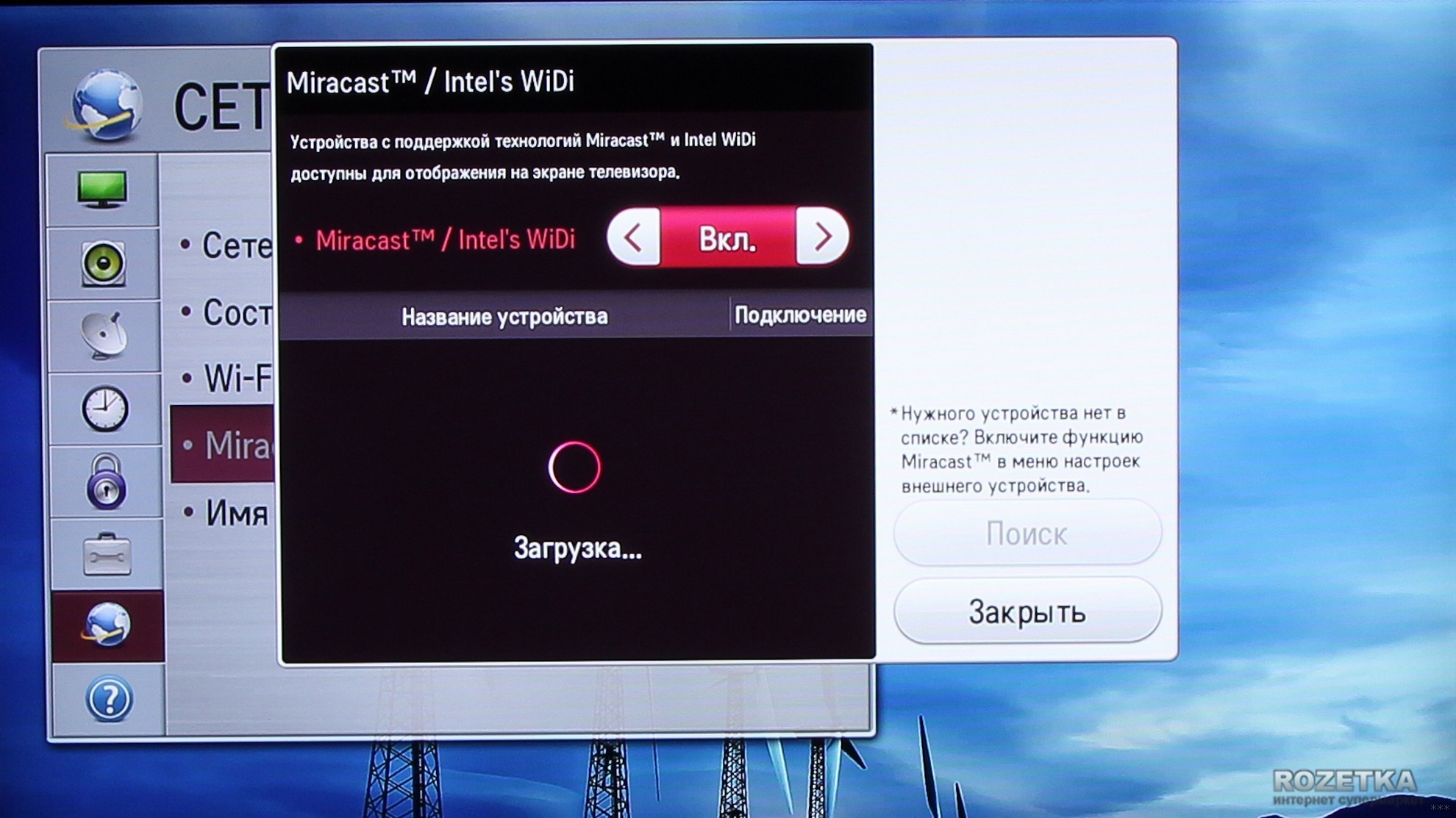
- При помощи других разъемов
Также разные модели смартфонов можно подключать к телевизору LG, используя различные разъемы. Например, ряд моделей телефонов LG (в том числе LG 2X) оснащены специальным портом Micro HDMI или более современным USB Type-C. Также ряд смартфонов демократичных моделей поддерживают стандарт MHL (Mobil High Definition Link), при помощи которого сигнал поступает непосредственно с порта передачи данных и зарядки Micro-USB. Аналог MHL – cтандарт SlimPort, реализованный во многих моделях смартфонов LG, позволяющий передавать видео в разрешении 1080р.
Все эти способы подходят для старых моделей смартфонов. Для новых моделей рекомендуется предпочесть беспроводные способы передачи данных.
Как подключить телефон к телевизору LG?
Мы живем в веке современных информационных технологий. Такие вещи, как мобильные гаджеты, телевидение и интернет занимают далеко не последнее место в перечне человеческих потребностей. В данной статье возьмем для примера один из крупнейших брендов мировых производителей электроники и техники для дома – южнокорейскую компанию LG Electronics. Наверняка большинство из нас сталкивалось со смарт телевизорами, наполненными модулем Wi-Fi. Телевизоры, которые выпускает эта компания, занимают первые позиции на рынке. Это обусловлено высоким качеством и широкой функциональностью товаров. В частности, усовершенствованные телевизоры LG оснащены такой опцией как SmartTV.
В данной статье возьмем для примера один из крупнейших брендов мировых производителей электроники и техники для дома – южнокорейскую компанию LG Electronics. Наверняка большинство из нас сталкивалось со смарт телевизорами, наполненными модулем Wi-Fi. Телевизоры, которые выпускает эта компания, занимают первые позиции на рынке. Это обусловлено высоким качеством и широкой функциональностью товаров. В частности, усовершенствованные телевизоры LG оснащены такой опцией как SmartTV.
Наше общество в большинстве случаев использует свой телевизор в роли мультимедийного центра, не ограничиваясь просмотром уже приевшихся телепередач с перерывами на рекламу. А в помощь для осуществления данной опции приходит смартфон, сопряженный с телеприемником. Во время кинопросмотров маленький дисплей сотового телефона уступает широкому телеэкрану. Однако не все владельцы данной техники имеют четкое представление, как синхронизировать телевизор со своим мобильным гаджетом для расширения эксплуатационных возможностей.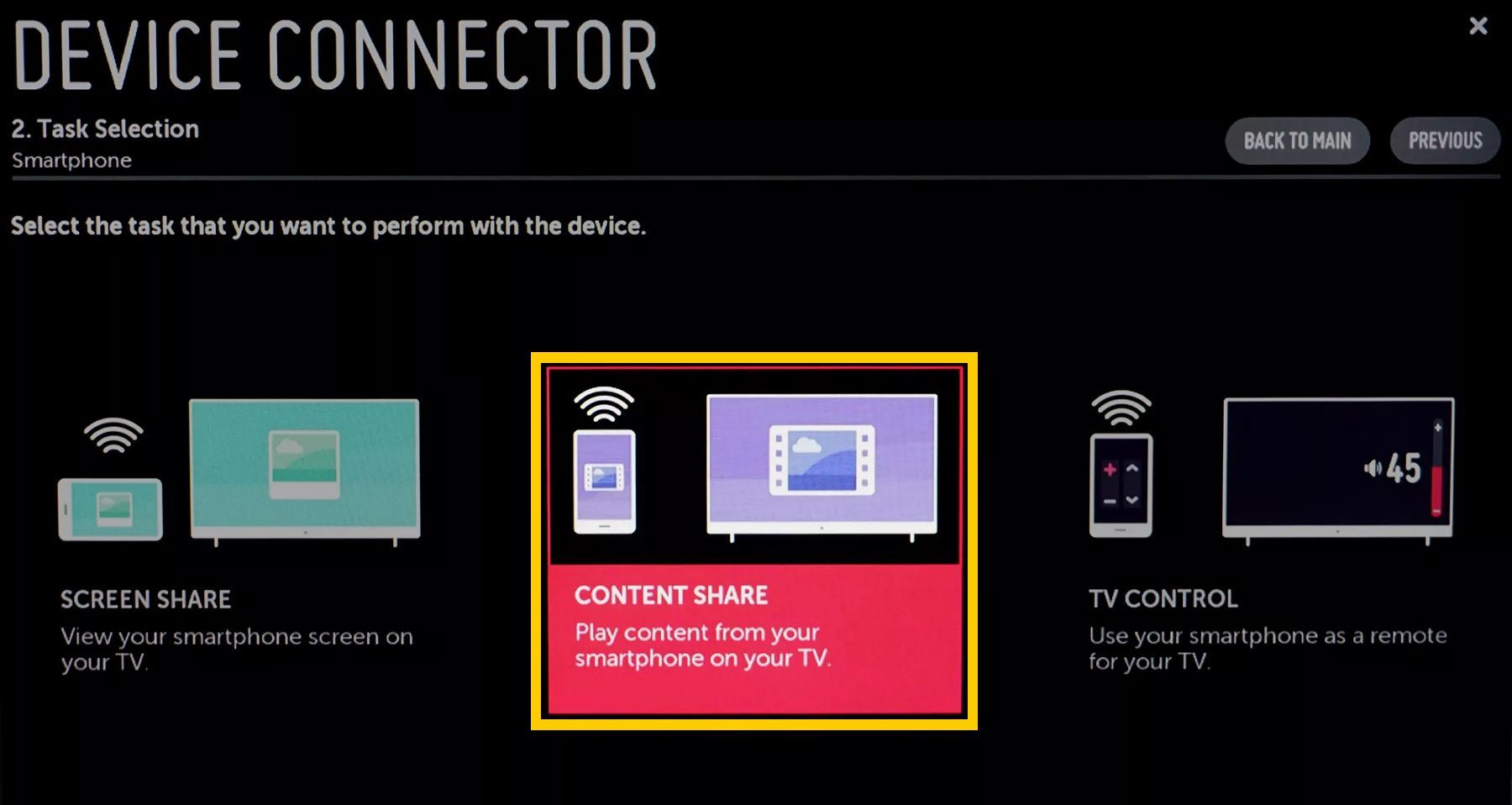
Для чего нужно?
Начнем с того, что главным преимуществом синхронизации ТВ со смартфоном является значительное обогащение функциональности современной электроники. Визуализация рабочего стола мобильного гаджета проектируется на экран телевизора, тем самым перевоплощая смартфон в оригинальный проектор. Такая функция, как управление телеприемником при помощи своего смартфона, является удобным средством эксплуатации. В связи с чем у пользователей появляются такие возможности.
- Визуализация на телеэкране фильмов, видеороликов, фотографий и прочих медиаресурсов, воспроизведенных с телефона.
 Их можно смотреть на большом экране.
Их можно смотреть на большом экране. - Вывести на широкоформатном телеэкране можно свои любимые игры и прочие мобильные приложения.
- Можно смотреть всевозможные web-сайты, что является большим плюсом для любителей интернет-серфинга.
- Проведение всяческих презентаций, показ документов, фотографий и прочих мобильных ресурсов на большом телеэкране.
- Еще одним преимуществом выступает то, что привычный девайс с легкостью сможет заменить неработающий пульт ДУ, при помощи определенной скачанной программы можно спокойно управлять телевизором без нарушения основных функций.
Управление телеприемником при использовании мобильного гаджета очень удобно, но для любителей видеоигр все же лучшим выбором будет подключить джойстик.
При использовании Wi-Fi подключения связь между устройствами происходит «по воздуху». В других случаях необходимо использование специальных кабелей и интерфейсов.
Способы беспроводного соединения
Основным преимуществом беспроводных стандартов синхронизации любимого гаджета с телевизором выступает отсутствие работы с проводами — вещание телефонных ресурсов на форматном телеэкране происходит посредством сопряжения через Wi-Fi. В связи с чем производители телевизоров LG Electronics разработали специальное приложение Smart Share.
Функция LG Smart Share – это оригинальный интерфейс, при использовании которого возможна передача различных ресурсов телефона марки LG Electronics на ТВ-приемник.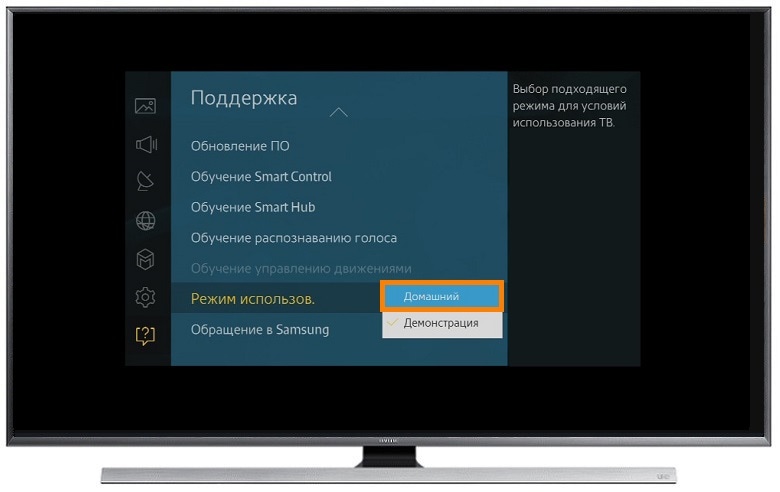 Передать можно не только медиафайлы, но и изображения напрямую. Единственным требованием является нахождение обоих гаджетов в единой локальной сети. На телеприемниках с опцией Smart Share, несомненно, присутствует адаптер Wi-Fi, в связи с чем не возникает никаких трудностей.
Передать можно не только медиафайлы, но и изображения напрямую. Единственным требованием является нахождение обоих гаджетов в единой локальной сети. На телеприемниках с опцией Smart Share, несомненно, присутствует адаптер Wi-Fi, в связи с чем не возникает никаких трудностей.
Подключение.
- Подключаем оба устройства к одинаковой сети.
- Устанавливаем программу LG TV SmartShare на сотовый.
- В меню телеприемника открываем Smart Share и заходим в раздел «Подключенное устройство».
- Ищем свой смартфон, синхронизируем и просматриваем любые мобильные файлы на телеэкране.
Сопряжение посредством Wi-Fi Direct
В наши дни мало кого можно удивить смарт телевизорами, большинство из которых наполнены вмонтированным Wi-Fi. Оптимальным вариантом для данного вида электроники будет сопряжение с любым мобильным гаджетом, поддерживающим опцию Wi-Fi Direct. Эта функция одинаково работает на всех ТВ, которые поддерживают Smart и обладают возможностью беспроводного соединения. Возможность выхода в интернет отсутствует при использовании функции Wi-fi Direct, поскольку телевизор идентифицирует девайс, как мультимедийное устройство. Такая опция сравнима с «блютуз», потому что соединение осуществляется напрямую.
Эта функция одинаково работает на всех ТВ, которые поддерживают Smart и обладают возможностью беспроводного соединения. Возможность выхода в интернет отсутствует при использовании функции Wi-fi Direct, поскольку телевизор идентифицирует девайс, как мультимедийное устройство. Такая опция сравнима с «блютуз», потому что соединение осуществляется напрямую.
Прежде всего, следует активировать беспроводную сеть на смартфоне. Далее в разделе беспроводных сетей нужно запустить опцию wifi-direct. Только после этого можно приступать к выставлению параметров в меню настройки умного телевизора. Необходимая функция расположена в пункте «Сеть». Активировав ее, будет выполнен поиск доступных для подключения девайсов, в перечне которых следует выбрать нужный из предложенных вариантов для синхронизации. Далее смартфон запросит подтверждение синхронизации устройств, которое нужно одобрить.
По завершении, после подтверждения синхронизации при воспроизведении на телефоне любого файла изображение автоматически будет перенесено на экран ТВ с аудиосопровождением.
Главные преимущества:
- свободное пространство, в связи с отсутствием множества протянутых проводов в помещении;
- нет необходимости в таком оборудовании, как Wi-Fi роутер;
- воспроизведение разноформатного медиаконтента;
- благодаря свободным гнездам, есть возможность зарядки батареи смартфона;
- осуществлена возможность интернет-серфинга.
Изъяны тоже есть.
- Если на устройствах отсутствует встроенный Wi-Fi Direct, то потребуется скачивание и установка дополнительного софта. Как правило, с этим сталкиваются владельцы устаревших версий Android. Кроме того, такая функция может отсутствовать и на TV устройстве.
 По этой причине понадобится покупка дополнительного оборудования. В частности, внешнего адаптера, который можно подсоединить к телевизору через usb-разъем.
По этой причине понадобится покупка дополнительного оборудования. В частности, внешнего адаптера, который можно подсоединить к телевизору через usb-разъем. - Быстрая разрядка телефонного аккумулятора.
Сопряжение устройств по Wi-Fi дает возможность не только просматривать файлы, но и пользоваться приложениями, что для некоторых пользователей становится весьма ценной возможностью.
Синхронизация через Miracast
Ещё один беспроводной способ связать устройства — включить технологию Miracast. Для ее функционирования понадобятся два совместимых устройства. Посредники в виде маршрутизатора с Wi-Fi не нужны. Данная функция позволяет синхронизировать электронику между собой посредством новейших стандартов обмена данными, при помощи беспроводных каналов. Таким образом, становится возможной трансляция любого контента на экран, а также возможен запуск приложений и любимых видеоигр. Технологическая разработка создана на базе Wi-fi Direct, но имеет некоторые дополнения. Передаваемые данные не утрачивают своего качества, передача звука становится более детализированной. Еще одним приятным бонусом является снижение потребления энергии на мобильном устройстве.
Для ее функционирования понадобятся два совместимых устройства. Посредники в виде маршрутизатора с Wi-Fi не нужны. Данная функция позволяет синхронизировать электронику между собой посредством новейших стандартов обмена данными, при помощи беспроводных каналов. Таким образом, становится возможной трансляция любого контента на экран, а также возможен запуск приложений и любимых видеоигр. Технологическая разработка создана на базе Wi-fi Direct, но имеет некоторые дополнения. Передаваемые данные не утрачивают своего качества, передача звука становится более детализированной. Еще одним приятным бонусом является снижение потребления энергии на мобильном устройстве.
Именно поэтому опция Miracast выступает более современным способом подключения.
Как подключить?
- В главном меню на ТВ переходим к разделу «Сеть».

- Включаем функцию Miracast.
- Теперь переходим к настройкам сотового. Открываем раздел «Подключения» и находим там пункт «Трансляция»
- Телефон начинает искать устройства для сопряжения. Когда в перечне появляется наша модель телевизора, нажимаем на нее.
- Подтверждаем данное соединение, нажатием соответствующей кнопки на пульте.
- После подтвержденного сопряжения появится изображение рабочего стола смартфона, телеприемник получит свободный доступ к нему. Если изображение открывается не полностью, то необходимо перевернуть телефон горизонтально.
При отсутствии данной команды на сотовом телефоне необходимо загрузить приложение, которое позволит исправить этот недостаток. Если же данной функцией не оснащен телевизор, то такую проблему можно решить только при покупке внешнего адаптера с поддержкой данной функции. Но все же у этого метода есть такой недостаток, как задержка передачи данных.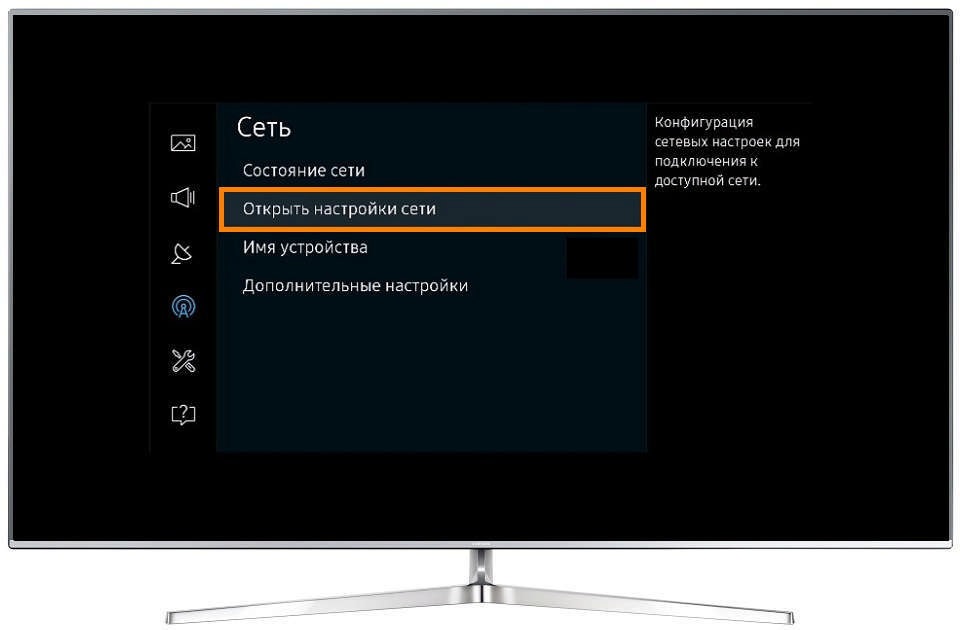 Она не особо значительна при просмотре чего-либо или чтении, однако, во время игр возможен нестабильный пинг.
Она не особо значительна при просмотре чего-либо или чтении, однако, во время игр возможен нестабильный пинг.
You Tube
Данный видеосервер имеет возможность трансляции видеороликов, посредством одноименного приложения. Для этого необходимо выполнить такие действия:
- проверяется поддержка You Tube телевизором;
- устанавливаем официальное приложение;
- после загрузки программы находим в настройках команду «Просмотр на телевизоре»;
- одновременно с этим на телевизоре включаем аналогичное приложение, важно задать «Ручной режим»;
- появившуюся комбинацию цифр на экране следует ввести на телефоне и нажать «Добавить»;
- далее необходимо выбрать свою модель LG в списке и разрешить подключение.

После проделанного сервер You Tube отобразится на TV. Основным недостатком данной синхронизации выступает возможность просмотра исключительно видеороликов. Остальные функции смартфона становятся недоступны.
Проводное подключение
Не все современные модели телевизоров LG обладают вмонтированным Wi-fi. При этом если в планы владельца не входит покупка специального адаптера, позволяющего настроить телевидение Smart, не стоит огорчаться. Для этой цели можно использовать всем знакомое проводное подключение. Чаще используют кабели с разъемом HDMI или USB.
Один из них непременно должен оказаться подходящим.
Через USB
При выборе этого способа устройство воспринимается как обычный накопитель. С его помощью можно соединить несколько устройств или дублировать изображение с одного на другое. Иными словами, ваш телефон становится внешним носителем данных. Надо заметить, что такой способ подключения не сможет обеспечить полный набор функций Smart TV. К примеру, пользователю не будут доступны приложения со смартфона.
С его помощью можно соединить несколько устройств или дублировать изображение с одного на другое. Иными словами, ваш телефон становится внешним носителем данных. Надо заметить, что такой способ подключения не сможет обеспечить полный набор функций Smart TV. К примеру, пользователю не будут доступны приложения со смартфона.
Однако остается возможность просмотра таких файлов, как фото, видео, а также воспроизведение музыки. Такой вариант отлично подойдет не слишком искушенным пользователям, которым будет достаточно просмотра любимого кино или памятных снимков на большом экране. Кроме того, обрадует возможность послушать музыку в более качественном формате.
Алгоритм выполнения синхронизации с помощью USB такой.
- Кабель USB есть в наличии у каждого пользователя современными гаджетами. Если таковой отсутствует, проблем с его покупкой не возникнет. Синхронизируем устройства при помощи шнура.
- «Подключение как USB накопитель» поможет синхронизировать устройства вручную.
- На ТВ приемнике остается выбрать передающее устройство. В открывшемся списке ищем свой девайс и нажимаем на него. Иногда для подключения нужно знать номер разъема, куда подключено устройство.
После синхронизации устройства происходит открытие интерфейса, благодаря которому будет возможность перемещения и запуска на большом экране мобильного контента. Внешне он выглядит как проводник ОС Windows. Выбор файлов осуществляется с помощью пульта ДУ. Многие современные телевизоры торговой марки LG имеют функцию автоматического распознавания медиафайлов на сопряженных устройствах и предлагают их воспроизведение.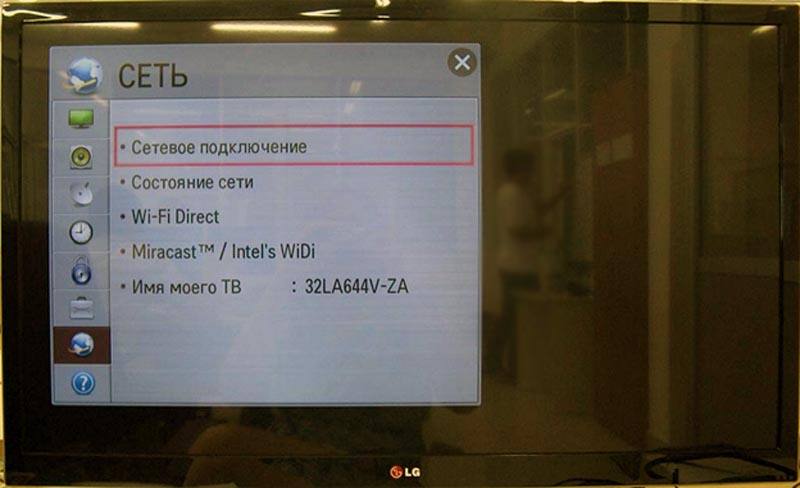 Этот способ будет уместен практически на любом смартфоне и телевизоре, но он не является особо удобным в эксплуатации из-за недостаточной длины кабеля USB.
Этот способ будет уместен практически на любом смартфоне и телевизоре, но он не является особо удобным в эксплуатации из-за недостаточной длины кабеля USB.
Владельцу девайса придётся расположить свое устройство где-то неподалеку от телевизора.
Через HDMI
Самым легким вариантом проводного сопряжения устройств для отображения дисплея мобильного гаджета на ТВ приемник является подключение при помощи HDMI. Такой мультимедийный интерфейс позволяет передавать видеоданные цифрового формата с разрешением высокого качества и аудиосигналом. Изначально требуется подобрать подходящий кабель. Стоит заметить, что для большего удобства лучше, если девайс оснащен интерфейсом mini HDMI. С его помощью удается обеспечить связь с телевизором напрямую.
Поскольку такая функция встречается довольно редко, вполне вероятно, что пользователю необходимо будет дополнительно купить адаптер. В этом случае подойдет переходник mini USB – HDMI. Именно это приспособление отлично компенсирует отсутствие разъема HDMI. Стоит отметить, что именно такой вариант подключения является оптимальным решением для стабильной работы. Это обусловлено тем, что сигнал проводится непосредственно через телефон.
Синхронизация выполняется следующим образом.
- С помощью кабеля можно синхронизировать несколько устройств одновременно. Важно обратить особое внимание на номер гнезда HDMI, это может потребоваться при непосредственной настройке подключения в самой системе. При необходимости использования адаптера вставьте второй конец кабеля к его разъёму, а сам адаптер подсоедините к мобильному телефону через выход microUSB.
- Включаем ТВ. Открываем меню устройства и заходим в него для выбора текущего источника сигнала. Можно сразу нажать на клавишу Input на пульте управления.
- В меню остается выбрать вход, обычно по его номеру или обозначению в системе.
- Два устройства автоматически наладят между собой связь. Начнется автонастройка изображения под параметры экрана. Это действие выполняется для отображения картинки во весь экран. В результате вы увидите отображение рабочего стола телефона на ТВ.
Положительные стороны данного способа:
- можно организовать бесперебойную работу телефонного устройства, подключив его через зарядное USB;
- подключение по HDMI надёжнее и стабильнее любого беспроводного способа.
Минусы:
- данный способ не универсален и не подойдет старым моделям;
- часто возникает необходимость приобретения адаптера;
- хотя подключение по HDMI является гораздо надёжнее беспроводного способа, но в доме появляются дополнительные провода, которые приносят всяческие неудобства.
Исходя из всего вышеперечисленного, можно отметить, что способов синхронизирования мобильного гаджета с телевизором LG вполне достаточное количество.
Возможно использование USB кабеля, дополнительного оборудования или подключение телефона через встроенный функционал телевизора LG. На самом деле, все напрямую зависит от того, что именно хочет получить пользователь в итоге. Ведь если необходимо полное дублирование экрана смартфона на ТВ, тогда на помощь приходят HDMI либо Smart Share. Но если будет производиться работа с передачей на большой экран файлов для просмотра, тогда отличным вариантом становятся простой кабель USB либо функция Wi-Fi Direct.
Следуя инструкциям и рекомендациям, вы сможете насладиться всеми функциями Smart TV. Безусловно, сначала может показаться, что настройка возможна только при наличии определенных навыков и опыта пользователя. Однако, как показывает практика, справиться с подобным алгоритмом действий сможет даже тот, кто столкнулся с современными технологиями впервые. Главное условие – четкое соблюдение правил в последовательности подключения. Если что-то пошло не так, стоит проверить все элементы оборудования на исправность.
О том, как подключить телефон к телевизору LG WEB OS, смотрите в следующем видео.
Подключение телефона к ТВ LG
Современная электронная техника допускает подключение устройств между собой. Так что владельцы техники при необходимости могут подключить телефон к телевизору LG. Сопряжение этих устройств открывает следующие возможности.
- Можно на большом экране ТВ-панели посмотреть фотоснимки и видеоролики с камеры смартфона.
- Проецировать со смартфона на экран телевизора найденный в интернете фильм для более удобного просмотра.
- Играть в мобильные онлайн-игры на большом экране.
- Просматривать интернет-страницы на большом экране.
- Читать электронные книги из мобильного приложения.
- Демонстрировать различные презентации с мобильного телефона.
- Общение по Skype.
- Использовать смартфон вместо пульта ДУ.
Разработчики предусмотрели несколько вариантов подключения телефона к телевизору LG. При этом используются различные технологии обмена сигналами: посредством кабельных интерфейсов и беспроводных. Как можно подключить смартфон к телевизору LG, расскажем ниже.
Беспроводное подключение
Синхронизация работы смартфона и ТВ-приемника без проводов осуществляется через адаптер Wi-Fi. Современные панели LG Smart TV и Андроид-смартфоны поддерживают эту технологию. Можно синхронизировать телефон с телевизором, используя разные варианты подключения по вай фай.
При помощи Wi-Fi Direct
Такой вариант подходит для ТВ-панелей со встроенным беспроводным адаптером и поддержкой функции Wi-Fi Direct, отвечающей за поиск сетей для соединения. На мобильных гаджетах с ОС Android эта функция поддерживается от 4 версии системы и выше.
Чтобы связать по воздуху устройства, не требуется подключение к роутеру. Все манипуляции выполняются в настройках ТВ-приемника и смартфона. Порядок следующий.
- Активировать в настройках мобильного гаджета в разделе «Беспроводные сети» нужную команду (Wi-Fi Direct или дополнительные настройки).
- На телевизоре в разделе «Сеть» включить функцию поиска сетей.
- После того как система Смарт-ТВ определит устройства, доступные для соединения, на экране появится их перечень. Нужно выбрать наименование смартфона и инициировать подключение.
- Дождаться, когда на телевизоре начнут воспроизводиться сигналы с сопряженного смартфона.
Важно! Рекомендуется следить за уровнем заряда аккумулятора мобильника. Беспроводная связь быстро подсаживает батарею.
Технология не работает на старых моделях ТВ и мобильных устройствах.
Через Miracast
Соединение по стандарту Miracast предполагает, что ТВ-панель и мобильный гаджет подключены через роутер к домашней сети. Чтобы подключиться к телевизору LG с использованием этого варианта, выполняется следующая последовательность действий.
- В блоке настроек ТВ-панели «Сеть» нужно открыть пункт «Миракаст» и включить функцию (тумблер переводим в положение «ON»).
- В настройках мобильного устройства также нужно включить аналогичную функцию. Если она не предусмотрена по умолчанию, следует из магазина приложений скачать и установить программу Miracast — Wi-Fi Display.
- Смарт-ТВ определит телефон, как доступный к подключению. Нужно подтвердить синхронизацию устройств и дождаться выполнения соединения.
Важно! Чтобы на ТВ-панели картинка отображалась во весь экран, необходимо установить смартфон горизонтально.
Для беспроводной связи техники марки LG существует фирменная технология Screen Share/Smart Share. Для синхронной работы телевизор и смартфон марки LG должны быть частью одной Wi-Fi сети. Реализовать соединение просто: достаточно активировать функцию Screen Share на обоих устройствах, дождаться определения телефона и подтвердить связь.
Проводное подключение
Главное условие реализации такого решения — это наличие у устройств необходимых разъемов и поддержки выбранной технологии соединения. HDMI соединение обеспечивает полное дублирование изображения и звука со смартфона на ТВ-панели. Соединение через USB дает возможность подключить смартфон к ТВ как флешку.
Через интерфейс HDMI
Современные телевизоры оснащаются несколькими HDMI портами. Если смартфон оснащен портом mini HDMI, то посредством кабеля HDMImini↔HDMI физическое подсоединение выполняется легко. Сложнее реализовать подключение устройств, когда у телефона нет нужного разъема. В таком случае приходится приобретать специальный переходной адаптер и использовать кабель HDMI↔HDMI.
Порядок настройки связи следующий.
- Кабель подсоединяется к телевизору и телефону. Важно запомнить номер задействованного порта на ТВ-панели.
- В меню телевизора в качестве источника сигнала нужно выбрать соответствующий физическому соединению порт.
- Связь между устройствами устанавливается автоматически.
Через USB — порт
USB соединение используется для передачи файлов в память Смарт ТВ или воспроизведения фото-коллекций и фильмов. Для физического подключения используется стандартный интерфейс, входящий в комплект со смартфоном. Настройка связи состоит из двух шагов: выбор источника сигнала USB на телевизоре и режима «Подключить как флешку» на смартфоне.
На некоторых моделях телевизоров марки LG поддержка USB устройства невозможна. Несмотря на то, что сам разъем на корпусе устройства предусмотрен, телефон не подключается, поскольку порт помечен символами «service only» или «remote control». Такой порт предназначен исключительно для диагностических или ремонтных работ и заблокирован для прочих подключений.
пошаговая инструкция как подключить к смарт телевизору LG проводными и беспроводными способами — Doitdroid.com
На чтение 6 мин Просмотров 1.1к. Опубликовано
Мобильный телефон и телевизор можно соединить несколькими способами. Некоторые варианты позволяют только воспроизводить контент, сохраненный на устройстве, а другие делают из смартфона настоящую smart-приставку.
Когда телефон получится подключить, а когда нет?
Большинство известных марок смартфонов (Lenovo, Asus, Honor, Huawei, Samsung или другие) можно подключить по беспроводному соединению к телевизорам. Проблемы могут возникнуть при попытке подключение через кабель. Телевизор не будет определять подключенный смартфон, или картинка не будет отображаться.
Одной из основных причин отсутствия сигнала является несовместимость формата передачи информации между устройствами. Для решения проблемы необходимо приобрести специальный переходник. Лучше всего использовать переходник Mobile High-Definition Link, так как он поддерживается всеми смартфонами.
Но все же большинство устройств на Андроиде подключаются к телевизору без каких-либо проблем.
Пошаговая инструкция
Как уже было сказано, подключить смартфон можно по беспроводному или проводному соединению.
Беспроводные варианты
Беспроводные способы работают, когда в телевизоре установлен Wi-Fi адаптер. Если он отсутствует, его можно докупить отдельно. Wi-Fi адаптер встроен во всех устрайствах, имеющих smart-tv. Для остальных моделей можно приобрести Wi-Fi адаптер LG AN WF100 или LG AN WF500. Сделаны они в виде флешки и вставляются в разъем USB.
YouTube
Для трансляции роликов с видеохостинга YouTube необходимо сделать следующее:
- Скачать официальное приложение на телефон и запустить. После этого нужно зайти в “Настройки” и выбрать пункт “Просмотр на телевизоре”. Затем необходимо следовать подсказками.
- На телевизоре тоже должно быть установлено и запущено это приложение. В настройках следует выбрать тип подключения “В ручном режиме”.
- На экране телевизора появится код, которые необходимо ввести на смартфоне и нажать “Добавить”.
- Теперь нужно выбрать телевизор LG и разрешить подключение.
Miracast
Подключение смартфона при помощи MiracastMiracast – это один из новых стандартов передачи информации, который для этого использует беспроводные каналы. Модель телевизора должна поддерживать эту технологию. К таким моделям относятся LG OLED55B7V, LG 55SJ810V, LG NANO и другие современные устройства. В более ранних моделях (до 2018 года выпуска) такой технологии нет.
В этом случае можно будет со смартфона выводить на экран абсолютно любой контент, включая приложения.
Важно! При использовании такого способа подключения оба устройства должны быть подсоединены к одной сети.
Подключение производится следующим образом:
- Зайти в настройки телевизора.
- Выбрать раздел “Network” и активировать режим Miracast.
- Скачать на телефон приложение Miracast — Wi-Fi Display. Перейти в настройки и включить опцию Miracast.
- В меню телевизора нужно выбрать смартфон и подтвердить соединение. После этого начнется процесс синхронизации устройств.
Преимущество этой технологии заключается в высоком качестве передачи информации. К тому же телефон разряжается намного медленнее, чем при использовании других способов соединения.
Если телефон тоже от производителя LG, то лучше всего будет пользоваться фирменной опцией Smart Share. Ее необходимо включить на ТВ и смартфоне. После этого на телевизоре нужно выбрать свой телефон, начнется автоматическая синхронизация. На экране появится картинка со смартфона.
Wi-Fi
Подключение телефона к ТВ через Wi-FiНеобходимо, чтобы в телевизоре был встроенный Wi-Fi адаптер, у которого есть функция Wi-Fi Direct. Она присутствует во всех устройствах, выпущенных после 2012 года. Подключение телефона выполняется следующим образом:
- На смартфоне нужно перейти в настройки и выбрать вкладку “Беспроводные сети”.
- Перейти в раздел “Wi-Fi”. Нажать на 3 точки, расположенные в правом верхнем углу, и выбрать “Wi-Fi Direct”.
- Телефон автоматически начнет искать сети для подключения по технологии Wi-Fi Direct.
- Теперь нужно взять пульт от телевизора и в главном меню перейти в раздел “Сеть”, нажать на “Wi-Fi Direct”.
- Нужно выбрать модель телефона и подтвердить подключение. Начнется синхронизация устройств.
У этого метода есть определенные преимущества. Например, для него не требуется роутер.
Chromecast
Телевизор должен дополнительно иметь приставку Chromecast. Она подключается к устройству при помощи HDMI кабеля к одному из разъемов, которые расположены на задней стенке.
После этого приставку необходимо подключить к домашней беспроводной сети. Затем алгоритм действий следующий:
- На телефон скачивается приложение Google Home.
- Программа запускается. Через нее нужно выбрать устройство для трансляции контента со смартфона.
- После подключения к приставке можно выбирать требуемые медиафайлы и запускать просмотр.
Проводное подключение
Кроме беспроводных способов, существуют еще и варианты, подразумевающие использование проводного подключения.
USB
При подключении смартфона по USB-кабелю устройство будет использоваться в качестве накопителя, то есть экран не будет дублироваться. Не получиться запускать приложения или играть в игры. Можно только запускать отдельные файлы.
Большинство смартфонов соединяются по такому алгоритму:
- С помощью шнура USB из комплекта с телефоном нужно соединить мобильное устройство с телевизором.
- На ТВ Лджи следует открыть главное меню, где нужно выбрать в качестве источника сигнала USB вход. В некоторых случаях нужно выбрать правильный номер порта.
После соединения устройств появится проводник, где можно будет выбрать файл, который требуется запустить. Все управление осуществляется при помощи пульта.
HDMI
Подключение по кабелю HDMIПодключение по кабелю HDMI считается самым простым в реализации. Желательно, чтобы у смартфона был вход mini HDMI, так как он позволит создать прямое соединения. Но это достаточно большая редкость. Среди таких моделей можно выделить Samsung Galaxy S4 I9500 White, Sony Xperia Z C6602, HTC One M9 Gunmetal. Для других телефонов моделей нужно переходник microUSB-HDMI.
Процесс подключение по HDMI:
- Один конец кабеля нужно вставить в разъем, расположенный на телевизоре, а другой в перходник. Переходник подключается в гнездо micro USB на смартфоне.
- Теперь нужно включить телевизор и зайти в главное меню, после чего выбрать в качестве источника сигнала порт HDMI.
- После этого должна запустить настройка разрешения экрана, чтобы картинка отображалась на всю величину.
После соединения устройств на экране появится рабочий стол смартфона. Среди недостатков этого способа можно выделить то, что не все мобильные телефоны поддерживают подключение через HDMI.
Разница в подключении Андроид и Айфон устройств
Способы подключения практически идентичны. Но все же есть определенные нюансы.
Айфон можно подключить к телевизору при помощи приставки Apple TV, со смарт приставками на Андроиде он не соединится. И наоборот, телефоны с операционной системой Андроид не могут подключиться к Apple TV.
Также при соединении Айфона по HDMI требуется другой переходник. Он называется Lightning – HDMI.
Все остальные способы работают и с телефонами на Андроид, и с Айфонами.
Что дает подключение?
Соединение смартфона с телевизором позволяет расширить функционал устройств. Телефон превращается в своеобразный проектор, так как изображение передается на большой экран. Соединение позволяет:
- Просматривать фотографии, включать видеозаписи и другой контент на экране телевизора.
- Запускать игры, мессенджеры и другие приложения, скачанные с Play маркета.
- Просматривать различные сайты на ТВ.
- Проводить демонстрации, презентации, читать электронные книги.
Кроме того, можно скачать приложение, с помощью которого можно будет пользоваться смартфоном, как пультом ДУ. Это особенно удобно, если пульт сломался или плохо работает. Приложение называется LG TV Remote.
Подключить смартфон к телевизору LG намного проще, чем кажется на первый взгляд. Есть достаточно много способов это сделать. Какой выбрать, зависит от целей подключения.
Автор статьи
Люблю свой Android, видео с котиками и хорошие дизайнерские решения для смартфонов будущего.
Написано статей
Как подключить смартфон или планшет Samsung к телевизору
Содержание
Вариант 1. Встроенная функция Screen Mirroring
Функция полностью дублирует экран смартфона или планшета на телевизоре. Можно смотреть фото, видео, играть в игры и т.п.
Плюсы |
Минусы |
|---|---|
|
Не надо покупать дополнительных аксессуаров Нет ограничений по выводу изображения: на телевизоре то же, что и на мобильном устройстве Подключение без проводов |
Работает только с техникой Samsung и есть не на всех устройствах Качество изображения сильно зависит от наличия помех (Wi-Fi, сотовая сеть, электроприборы, стены) и расстояния между мобильным устройством и телевизором |
ПО ТЕМЕ:
Пошаговая инструкция по использованию Screen Mirroring
Вариант 2. DeX станция или адаптер
С помощью аксессуаров DeX можно работать в двух режимах: дублировать экран смартфона или планшета на телевизоре (как в функции Screen Mirroring) или использовать оболочку DeX (мобильное устройство работает как мини-компьютер).
Поддержка этих режимов зависит от устройства и аксессуара.
Плюсы |
Минусы |
|---|---|
|
Работает с любым телевизором, где есть HDMI Нет ограничений по выводу изображения: на телевизоре то же, что и на мобильном устройстве (в режиме дублирования экрана) Высокое качество изображения (FullHD) Удобная оболочка и оптимизированные приложениия для работы на большом экране (в режиме DeX) |
Работает с ограниченным количеством смартфонов и планшетов Необходимо покупать дополнительные аксессуары Проводное подключение |
Виды станций и адаптеров
1. DeX Pad (EE-M5100TBRGRU)
Порты |
HDMI, USB 2.0 x 2, USB Type C |
|---|---|
Зарядка устройства |
Да |
Поддерживаемые модели и режимы |
Модели: Galaxy S8/S8+, Note8, S9/S9, Note9 поддерживают режимы: DeX и дублирование экрана |
Дополнительно |
Можно использовать смартфон в качестве мыши |
2. DeX Station (EE-MG950BBRGRU)
Порты |
Ethernet, HDMI, USB 2.0 x 2, USB Type C |
|---|---|
Зарядка устройства |
Да |
Поддерживаемые модели и режимы |
Модели: Galaxy S8/S8+, Note8, S9/S9, Note9 поддерживают режимы: DeX и дублирование экрана |
3. Многопортовый адаптер (EE-P5000)
Порты |
Ethernet, HDMI, USB 3.0, USB Type C |
|---|---|
Зарядка устройства |
Да |
Поддерживаемые модели и режимы |
Модели: Galaxy S8/S8+, Note8, S9/S9 поддерживают режимы: дублирование экрана Модели: Note9, Tab S4 поддерживают режимы: DeX и дублирование экрана |
4. Переходник с USB Type-C на HDMI (EE-HG950)
Порты |
HDMI |
|---|---|
Зарядка устройства |
Нет |
Поддерживаемые модели и режимы |
Модели: Galaxy S8/S8+, Note8, S9/S9 поддерживают режимы: дублирование экрана Модели: Note9, Tab S4 поддерживают режимы: DeX и дублирование экрана |
5. DeX Cable (EE-I3100)
Порты |
HDMI (встроенный кабель) |
|---|---|
Зарядка устройства |
Нет |
Поддерживаемые модели и режимы |
Модели: Galaxy S8/S8+, Note8, S9/S9 поддерживают режимы: дублирование экрана Модели: Note9, Tab S4 поддерживают режимы: DeX и дублирование экрана |
ПО ТЕМЕ:
Полная информация по Samsung DeX
Вариант 3. Картридер USB
С помощью картридера можно посмотреть фото или видео, которые находятся на карте памяти.
Плюсы |
Минусы |
|---|---|
|
Работает на всех телевизорах, где поддерживается просмотр файлов с USB Качество изображения как в оригинальном файле Картридер универсален, компактен и недорог |
Если файлы хранятся на внутренней памяти, их придется перенести на карту памяти Не все можно вывести на экран (только фото и видео с памяти карты) |
Для использования:
-
Извлеките карту памяти microSD из смартфона или планшета.
-
Вставьте ее в картридер (на некоторых картридерах требуется переходник microSD – SD, обычно он прилагается к карте памяти) и подключите к телевизору в любой разъем USB.
-
На телевизоре в списке источников сигнала выберите карту памяти (Mass Storage Device).
-
Откроется список файлов и папок, которые находятся на карте памяти. Выберите нужные, чтобы просмотреть. Обычно фото и видео хранятся в папках DCIM (фото и видео с камеры), Pictures, Downloads (загруженные файлы), Bluetooth.
ПО ТЕМЕ:
Как очистить память Samsung Galaxy. Как перенести файлы на карту памяти.
10 способов подключить мобильный гаджет к телевизору
Большинство современных мобильных телефонов с операционной системой Android или iOS обладают мощной начинкой, обеспечивая пользователя функциями полноценного ПК, а также оснащены продвинутыми камерами, что превращает их в настоящую машину по производству любительского фото и видео. Конечно, для всего этого просто необходима возможность подключения к телевизору, чтобы продемонстрировать близким и друзьям ваши отпускные фото и видеоролики.
Однако не каждый пользователь знает, как подключить свой любимый гаджет к домашнему телевизору. Если с бытовыми плеерами проблем нет — подключение выполняется через HDMI-кабель, то в смартфон его не воткнешь. Даже обладая современным Smart TV (телевизором с функцией подключения к интернету и различными встроенными приложениями), настроить возможность передачи контента со смартфона или планшета на большой экран не так-то просто.
Редакция iChip.ru готова поделиться 10 различными способами подключения телефона к телевизору, а также расскажет о плюсах и минусах каждого из них.
Что лучше: по кабелю или по Wi-Fi?
Сегодня уже не многие помнят, что большинство моделей смартфонов обладали не столь скоростным модулем Wi-Fi, и производители, видя необходимость передачи контента на TV, оснащали свои устройства специальном чипом видеовывода через HDMI. Например, смартфон LG 2X имел для этих целей на верхней грани отдельный Micro HDMI порт и позволял транслировать на телевизор все, что происходило на экране смартфона в оригинальном качестве.
Смартфон LG 2X оснащается отдельным портом Micro HDMI для подключения к телефизоруСегодня этот разъем ушел в прошлое, а на смену ему пришел универсальный USB-C и еще несколько удобных способов подключения смартфона к телевизору.
1. Подключение через USB Type-C
Этот способ подходит для Android-устройств. Флагманские модели смартфонов, имеющие разъем USB Type-C, можно подключать к разным телевизорам, используя переходник. На одном конце переходника должен быть штекер USB Type-C, на другом — HDMI, VGA, DVI, Display Port или miniDP, в зависимости от входа на вашем телевизоре.
Лучше всего приобретать универсальные переходники: на них несколько портов, в которые можно вставлять кабели от разных телевизоров, а также мониторов и проекторов.
Может иметь разъемы HDMI, DVI, VGA, mini jack 3,5 mm.
Купить
Узнать, поддерживает ли ваш смартфон подключение к ТВ по USB Type-C, можно по этой ссылке (ищите вашу модель в таблице):
2. Подключение через MHL
Позже производители даже недорогих моделей смартфонов и планшетов на процессорах MTK стали внедрять в свои устройства стандарт MHL (Mobile High-Definition Link) — позволяющий брать видеосигнал непосредственно с порта передачи данных и зарядки Micro USB. Правда, для этого нужен был специальный адаптер MHL. Таким образом пользователь получал возможность смотреть со своего смартфона любой видеоконтент, включая отснятые в отпуске фото и видео, а также играть в игры на большом экране телевизора.
Адаптер MHLМинусом такого адаптера было то, что для передачи сигнала необходимо было подключать к нему отдельно кабель питания 5 В, чтобы усилить передаваемый на большой экран сигнал. Но при этом смартфон подпитки не получал и довольно быстро разряжался. Кроме того, на максимальном качестве изображения 1080р при трансляции наблюдаются лаги.
В настоящее время недорогих мобильных устройств — смартфонов и планшетов с поддержкой технологии MHL — практически нет в продаже. Если для вас эта функция жизненно необходима, стоит выбирать аппарат из весьма древних моделей, в числе которых Galaxy S5.
Samsung Galaxy S5 имеет функцию передачи контента на TV через MHLВ некоторых старых флагманах, например Sony Xperia Z2 и Z2 Tablet реализован стандарт MHL 3.0, позволяющий транслировать изображение со смартфона на телевизор в формате 4К (3840×2160 пикселей) с частотой 30 кадров в секунду. MHL 3.0 совместим со звуковыми форматами Blu-Ray — True HD и DTS HD MA.
Увы, но последние флагманы Samsung, начиная с Galaxy S6, не поддерживают стандарт MHL.
3 Подключение через SlimPort
Главным конкурентом MHL почти сразу же стал стандарт SlimPort (Mobility DisplayPort). Но реализован он был в основном в устройствах компании LG и Samsung. Он обеспечивал более качественную картинку, т.к. трансляция идет без декодирования сигнала, что исключало лаги при передаче изображения. При этом специальный адаптер microUSB-HDMI не нуждался в подключении к источнику питания. Хотя такой порт в адаптере имеется, он предназначен уже для подпитки самого смартфона, что очень удобно при длительных демонстрациях видеоконтента или играх. Максимальное качество изображения, передаваемого на экран телевизора, такое же — 1080р.
Среди минусов отметим высокие требования к качеству HDMI кабеля. Если у вас он из дешевых, то возможно появление шумов и даже отсутствие сигнала.
Единственное — ваше устройство может безальтернативно поддерживать его вместо MHL (как это делали смартфоны Galaxy серии Nexus). Узнать, можно ли подключить ваш смартфон к телевизору через SlimPort, можно вот тут:
4 Беспроводная передача контента на TV через Wi-Fi и приложения
Увы, производители не увидели перспектив у кабельного подключения и сосредоточились на беспроводных стандартах передачи контента на телевизор. Его основным плюсом является отсутствие необходимости возиться с проводами — для отправки фото или видео на большой экран телевизора нужно лишь организовать их сопряжение через Wi-Fi. Например, YouTube позволяет выводить видео со смартфона на экран умного телевизора прямо через свое приложение.
Минусы такого соединения: невозможность трансляции всего, что происходит на дисплее смартфона — только видео. Однако, производители не стали полностью лишать пользователя возможности смотреть ролики со смартфона и предложили специальные беспроводные адаптеры — о них подробнее.
Chromecast 2 TVИтак, что же на сегодня есть для беспроводного подключения к TV?
5 Подключение через Wi-Fi Direct
Технология Wi-Fi Direct реализована на всех телевизорах с функцией Smart и оснащенных модулем Wi-Fi. Есть она и на большинстве современных смартфонов. Ее суть заключается в соединении устройств друг с другом без посредничества точки доступа. Телефон при этом распознается телевизором как мультимедийное устройство, а не накопитель. Чтобы организовать подключение, нужно активировать на смартфоне режим Wi-Fi Direct, а на телевизоре режим Share. На устройствах с любыми версиями ОС она находится в настройках беспроводных подключений.
При таком соединении есть возможность только использовать приложение Фотоальбом на смартфоне для просмотра снимков. Видеоролики посмотреть не удастся. Скорость отображения, особенно больших снимков, весьма низкая.
Узнать, поддерживает ли Wi-Fi Direct именно ваш телевизор, можно здесь, введя его модель в поле Keywords:
6 DLNA: классика для Android
DLNA — это один из самых распространенных беспроводных стандартов. Большая часть телевизоров, способных подключаться к беспроводным сетям, поддерживает его. Пользователям операционной системы Android понадобится специальное приложение BubbleUPnP, чтобы они могли организовать передачу музыки и фотографий со смартфона на телевизор.
Разрешение изображения при этом зависит от принимающего устройства, для новых ТВ это обычно HD или Full HD. В отличие от Miracast и Airplay (о них расскажем ниже), DLNA не обеспечивает универсальности отображения контента — он передает лишь музыку, фотографии и некоторые форматы видеофайлов.
7 Chromecast: простой, но дорогой стриминг
Тем, кто хочет организовать беспроводную трансляцию медиафайлов с мобильного телефона под управлением Android на телевизор наиболее простым способом, следует прибегнуть к помощи стриминговой флешки Chromecast или Chromecast 2 от компании Google.
В этом случае вы еще и модернизируете свое ТВ-устройство, если он не имело функции подключения к сети.
По умолчанию Chromecast добавляет телевизору большое количество медиа-контента, YouTube и браузер Chrome.
8 Lightning Digital AV Adapter: для iPhone и iPad
Чтобы подключить мобильные устройства производства компании Apple к телевизору, вам понадобится специальный адаптер. Он бывает как для нового разъема Lightning, так и для старого, 30-контактного. По результатам исследования портала Panic.com выяснилось, что адаптер Lightning передает не нативное изображение в формате 1080р, а преобразует его из менее качественного HD. Из-за этого при передаче данных на изображении иногда появляются артефакты.
Купить
Может иметь разъемы HDMI, VGA, mini jack 3,5 mm.
9 Беспроводная передача данных через Apple TV — AirPlay
ТВ-приставка третьего поколения от компании Apple в настоящее время является самым удобным решением, чтобы отобразить контент с мобильного iOS-устройства на телевизоре. Соединение iPhone/iPad со стриминговой приставкой устанавливается быстро и легко, качество изображения очень хорошее благодаря поддержке формата 1080р. Задержка составляет примерно полсекунды, так что иногда можно даже поиграть в не очень оживленные игры.
10 Miracast: конкурент AirPlay
Android поддерживает Miracast начиная с версии 4.2, Windows Phone — с версии 8.1. Этот беспроводной стандарт произошел от WiDi (Wireless Display) компании Intel и задумывался как конкурент AirPlay. Но осуществить задуманное Miracast пока не удалось: задержка при трансляции изображения с мобильного устройства на большой экран получается слишком большой.
Несмотря на разрешение 1080p, из-за большого количества артефактов картинка на телевизоре выглядит не очень хорошо. Тем не менее: многие новые «умные» телевизоры поддерживают этот стандарт.
Читайте также:
Фото: компании-производители, pexels.com
Как подключить и отразить телефон Samsung к телевизору LG
Телевизоры LG являются одними из самых доступных на рынке телевизоров в мире, и многие пользователи Android, особенно пользователи телефонов Samsung, стремятся подключить и отразить экран своего телефона на своем телевизоре LG, чтобы наслаждаться просмотром фильмы и потоковое видео на большом экране. Здесь мы перечислили 3 основных способа зеркалирования телефона Samsung на телевизор LG. Читайте дальше, чтобы узнать больше.
Скачать
Как дублировать телефон Samsung на телевизор LG
LetsView
Когда дело доходит до дублирования экрана телефона Samsung на LG Smart TV, LetsView должен быть первым инструментом, который вы можете рассмотреть.Этот потрясающий инструмент зеркального отображения экрана совершенно бесплатный, и вы можете использовать все его функции в высоком качестве. С его помощью вы можете смотреть фильмы, транслировать видео, просматривать фотографии и играть в мобильные игры на телевизоре со своего телефона. Чтобы транслировать телефон Samsung на телевизор LG, выполните следующие действия.
- Установите приложение LetsView из магазина Google Play на Samsung и на телевизор LG. Если на вашем телевизоре LG нет магазина Google Play, просто загрузите файл APK с помощью кнопки ниже, затем скопируйте и установите его на свой телевизор LG.
Скачать
- Подключите телефон и телевизор к одной сети Wi-Fi. Запустите приложение на телефоне Samsung и телевизоре LG, а затем введите PIN-код, отображаемый на телевизоре LG, в телефон, чтобы начать зеркалирование.
- После этого ваш телефон Samsung будет отображен на вашем телевизоре LG.
Для демонстрации экрана телефона Samsung на телевизоре LG LG Screen Share также является хорошим выбором. Этот инструмент разработан специально для телевизоров LG, а также может использоваться на вашем ПК, Mac, мобильных телефонах, планшетах, iPad и других электронных ключах, которые можно подключить к телевизору LG.Ниже приведены инструкции по подключению телефона Samsung к телевизору LG и зеркалированию экрана.
- Сначала подключите телефон и телевизор к одной сети Wi-Fi. Включите телевизор LG и выберите Screen Share .
- На телефоне Samsung откройте панель быстрых настроек и коснитесь опции Smart View , она автоматически обнаружит устройства в той же сети Wi-Fi. Просто выберите название своего телевизора LG из списка устройств.
- После этого ваш телефон Samsung будет подключен к телевизору LG, и вы увидите экран телефона Samsung на телевизоре LG.
ApowerMirror
ApowerMirror — также хороший инструмент для зеркалирования вашего телефона Samsung на телевизор LG. Он предлагает отличные возможности зеркального отображения экрана с быстрым и простым процессом подключения. Для беспрепятственного зеркалирования требуется только сильное интернет-соединение. Чтобы узнать, как зеркалировать телефон Samsung на телевизор LG с помощью ApowerMirror, выполните следующие действия.
- Загрузите приложение на свой телефон Samsung и телевизор LG. Не забудьте подключить телефон и телевизор LG к одной беспроводной сети.
Скачать
- Запустите приложение на телефоне и телевизоре LG, коснитесь значка сканера QR-кода в правом верхнем углу интерфейса приложения на телефоне и отсканируйте QR-код, отображаемый на телевизоре.
- После этого ваш телефон Samsung отобразится на вашем телевизоре LG.
Заключение
Выше перечислены 3 основных способа подключения и зеркалирования телефона Samsung к телевизору LG. Попробуйте каждый инструмент, чтобы определить, какой из них лучше всего подходит для вас. Все они бесплатны; но если вы ищете инструмент, который может без каких-либо ограничений, но с высоким качеством предоставлять общий доступ к экрану вашего телефона и мультимедийным файлам, LetsView будет вашим лучшим выбором.
Рейтинг: 4.8 / 5 (на основе 15 оценок) Спасибо за вашу оценку!
Как сделать зеркальное отображение экрана на телевизорах LG Smart
Что нужно знать
- Существует несколько способов зеркального отображения экрана на телевизорах LG, включая совместное использование экрана, трансляцию и общий доступ к контенту.
- Для совместного использования экранов на LG TV устройствам Android необходима функция зеркалирования, например Miracast, HTC Connect или Wi-Fi Direct.
- Для демонстрации экранов LG TV на iPhone Apple AirPlay 2 поддерживается на новых телевизорах LG Smart TV.
Смотреть видео на смартфоне или планшете удобно. Однако, если у вас есть LG Smart TV, вместо просмотра на маленьком экране смартфона смотрите эти изображения на большом экране телевизора.
Функции дублирования экрана на телевизорах LG Smart TV
Один из способов просмотра вашего смартфона на телевизоре LG — Screen Mirroring. Почти все телефоны Android имеют такую возможность. LG называет свою функцию зеркального отображения экрана телевизора Screen Share.
Прямое дублирование с iPhone / iPad на большинство телевизоров LG Smart TV может быть невозможно.Однако существуют обходные пути, обсуждаемые после следующего раздела о зеркальном отображении экрана Android.
Функция дублирования экрана на смартфонах разных марок / моделей может называться:
- Совместное использование экрана или Smart Share (LG)
- Miracast
- Беспроводной дисплей (также известный как WiDi)
- Зеркальное отображение дисплея
- HTC Connect
- Прямой Wi-Fi
Вот как использовать функцию LG Screen Share с телефонами Android:
Включите LG Smart TV и выберите Screen Share в главном меню.
На смартфоне коснитесь Настройки (или значка зеркального отображения экрана), выберите, где воспроизводить мультимедиа (или аналогичный шаг), затем выберите свой LG Smart TV из списка устройств. Телефону может потребоваться некоторое время, чтобы обнаружить телевизор.
На остальных этапах телефон (HTC Android) находится слева, а экран телевизора LG — справа.
Нажмите на телевизор LG в списке, чтобы начать процедуру подключения на вашем смартфоне.На телефоне и телевизоре отобразится статус подключения.
По завершении процедуры экран вашего смартфона или планшета отобразится на телевизоре LG.
В большинстве случаев содержимое смартфона, экранные меню и параметры настройки отображаются на экране телевизора LG.
Вот как зеркальный контент со смартфона выглядит на LG Smart TV с функцией Screen Share.
Чтобы завершить сеанс зеркального отображения экрана, коснитесь Отключить в настройках зеркального отображения экрана смартфона (если есть), выключите смартфон, переключитесь на другую функцию на телевизоре или выключите телевизор.Если вы воспроизводите контент из определенного приложения, он перестанет воспроизводиться, если вы воспользуетесь другой функцией на своем смартфоне.
Зеркальное отображение экрана на iPhone и iPad
Некоторые модели телевизоров LG 2019 года (серии OLED B9, C9, E9, W9, R9, Z9 и серии NanoCell SM9X / SM8X, UHD UM7X) с поддержкой Apple AirPlay 2 позволяют дублировать экран прямо с iPhone / iPad.
Смарт-телевизоры LG2018 и более ранние не поддерживают зеркальное отображение экрана напрямую с iPhone / iPad.
Если у вас смарт-телевизор LG, несовместимый с AirPlay 2, возможные обходные пути включают:
- Сторонние приложения : Некоторые приложения позволяют дублировать экран с iPhone / iPad на LG Smart TV, включая Video and TV Cast, Airbeam, Airmore и Mirror для LG Smart TV Streamer Cast.LG не гарантирует, что сторонние приложения для дублирования экрана будут работать на всех телевизорах LG Smart TV; некоторые из этих приложений также можно использовать с телефонами Android.
- Непрямое зеркальное отображение экрана : это можно сделать с iPhone / iPad на Apple TV или устройство Chromecast, которое, в свою очередь, передает зеркальный контент на телевизор LG через соединение HDMI.
Чтобы использовать iPhone с Chromecast, на iPhone должна быть установлена iOS 6 или выше.
Дублирование экрана с ПК на LG Smart TV
В дополнение к смартфонам вы также можете зеркально отображать ПК или ноутбук на телевизоре LG с помощью приложения Screen Share.
Откройте приложение Screen Share на своем телевизоре LG.
На вашем ПК перейдите в Настройки > Устройства .
Выберите Bluetooth и другие устройства > Добавить Bluetooth или другое устройство.
В появившемся диалоговом окне выберите Добавить устройство (выберите беспроводной дисплей или док-станцию).
Затем выберите LG TV и дождитесь подтверждения.
После подтверждения подключения убедитесь, что для режима проецирования установлено значение «Дублировать», чтобы на телевизоре LG вы получали точное отражение экрана вашего ПК.
После завершения действий ПК все, что отображается на экране вашего ПК, будет отражено на LG Smart TV.
Чтобы завершить сеанс зеркального отображения экрана, выберите запрос Disconnect в маленьком черном прямоугольном поле в самом верху экрана ПК, переключитесь на другую функцию на телевизоре или выключите телевизор.
Трансляция контента со смартфона на LG Smart TV
Другой способ просмотра контента с телефона Android на LG Smart TV — трансляция.
Смарт-телевизоры LG поддерживают DIAL (открытие и запуск). Это позволяет транслировать избранные приложения (в настоящее время YouTube и Netflix) непосредственно с телефона или планшета Android на LG Smart TV без необходимости подключения дополнительного устройства Chromecast.
Хотя это похоже на совместное использование экрана LG (зеркальное отображение экрана), есть отличия:
- Смартфон или планшет и телевизор должны быть в одной сети Wi-Fi.
- Трансляция с использованием системы DIAL работает только с некоторыми приложениями.
- На экране телевизора отображается только контент. Значки настроек смартфона остаются на экране смартфона.
- Пока транслируемый контент воспроизводится на вашем телевизоре, вы можете одновременно выполнять другие задачи на вашем смартфоне или даже выключить его.
- Если приложение для смартфона или планшета Android поддерживает трансляцию с помощью системы DIAL, на экране телефона появится логотип Cast.
- Приложение, которое вы транслируете, необходимо установить как на смартфон / планшет, так и на телевизор.
Вот шаги для использования этой функции.
Включите LG Smart TV.
Откройте совместимое приложение (YouTube или Netflix) на своем телефоне Android.
Для работы трансляции с использованием системы DIAL необходимо установить транслируемое приложение на смартфон или планшет и телевизор.
Коснитесь значка Cast в верхней части экрана выбранного приложения, затем коснитесь LG Smart TV в качестве устройства, на которое вы хотите транслировать.
Если приложение имеет значок трансляции, но телевизор LG отсутствует в списке, это означает, что контент не может быть транслирован на телевизор LG без добавления внешнего устройства Chromecast.
Теперь вы можете смотреть контент, выбранный на вашем смартфоне, на LG Smart TV.
Вариант совместного использования контента
В то время как Screen Share — это самый прямой способ отразить экран смартфона или ПК на LG Smart TV, LG предоставляет дополнительные возможности в настройках разъема устройства телевизора.
Когда на главном экране выбирается Device Connector, вы попадаете в меню, которое включает параметры подключения для всех устройств, включая смартфон или ПК.
К приложению Screen Share можно также получить доступ через разъем устройства на телевизоре LG в дополнение к прямому доступу из главного меню. Однако, поскольку его функция обсуждалась ранее, далее основное внимание уделяется опции Content Share , доступ к которой можно получить только в соединителе устройств.
Разъем устройства Подсказка о подключении смартфона
Выберите Content Share , и вы получите пошаговые инструкции на вашем смартфоне и телевизоре LG.
Когда все шаги будут выполнены, вы увидите меню обмена фотографиями, музыкой и видеофайлами на экране телевизора LG. Это позволяет воспроизводить совместимые файлы в этих категориях со смартфона на телевизоре LG.
Разъем устройства Подсказка о подключении к ПК
Content Share также позволяет LG Smart TV получать доступ и воспроизводить совместимые музыкальные, фото и видео файлы, хранящиеся на ПК или ноутбуке.
Приложение LG Smart Share должно быть установлено на вашем ПК или ноутбуке, чтобы функция Content Share работала как с ПК, так и с телевизором.
Выбрав Content Share для ПК и выполнив инструкции по подключению на ПК и телевизоре LG, вы увидите меню обмена фотографиями, музыкой и видеофайлами на экране телевизора LG. Выбрав категорию, вы сможете отображать совместимые файлы, хранящиеся на вашем ПК, на телевизоре LG.
Спасибо, что сообщили нам!
Расскажите, почему!
Другой Недостаточно подробностей Сложно понятьКак отразить Android на телевизоре (беспроводное подключение телефона)
Смотреть видео на телефоне или планшете Android удобно, когда вы в пути, но когда вы вернетесь домой, почему бы не использовать свой широкоэкранный телевизор с пользой? Вот как подключить экран телефона к экрану телевизора по беспроводной сети.
Как подключить и отобразить Android к телевизору
Точные термины, используемые для Screen MIrroring, и шаги, необходимые для активации, могут отличаться от приведенных ниже, в зависимости от марки или модели телефона, телевизора или мостового устройства.
Перейдите к Настройки на вашем телефоне, телевизоре или устройстве моста (медиа-стример).
На следующих шагах телефон Android находится слева, а экран телевизора — справа.
Включите дублирование экрана на телефоне и телевизоре.В показанном примере в телевизоре используется термин Wi-Fi Direct .
Найдите телевизор или мост. Он также может быть в списке устройств. В меню дублирования экрана телевизора выберите телефон или планшет Android.
Начните процедуру подключения после того, как ваш телефон или планшет Android и телевизор или устройство-мост найдут и распознают друг друга.
Экран Android отобразится на экране телевизора после завершения процедуры «подключения».
Другие примеры меню настройки зеркального отображения экрана
В разных устройствах используются разные визуальные мотивы:
Зеркальное отображение экрана
Беспроводной дисплей
Зеркальное отображение дисплея
Как использовать Screen Mirroring
После активации Screen Mirroring все, что вы видите на экране телефона или планшета Android, передается на экран телевизора или видеопроектора. Однако то, что вы видите на экране телевизора, по-прежнему отображается на устройстве Android.
РокуЕсли повернуть телефон Android горизонтально, для большинства приложений вы должны увидеть то же изображение на экране телевизора.
В дополнение к контенту в большинстве случаев вы также будете отображать экранные меню и параметры настроек, представленные на вашем телефоне или планшете Android, на своем телевизоре. Это означает, что вы продолжаете использовать свой телефон для навигации по меню и приложениям телефона.
Плюсы дублирования экрана
- Удобство: Screen Mirroring позволяет легко просматривать экран телефона Android на большом экране телевизора.
- Нет необходимости в сети: На обмен видео / изображениями Android не влияет сетевой трафик или сбои сетевого подключения, поскольку подключение через маршрутизатор не требуется.
- Доступность устройства: В дополнение к устройствам Android, прием зеркального отображения экрана доступен на телевизорах и некоторых видеопроекторах, проигрывателях Blu-ray, кабельных / спутниковых приставках, мультимедийных стримерах, ноутбуках и ПК.
- Приложение для бизнеса и обучения: С телефоном или планшетом Android и видеопроектором с мостовым устройством, поддерживающим зеркальное отображение экрана, вы можете по беспроводной сети отображать бизнес-презентацию или презентацию в классе, сохраненную на вашем устройстве Android, на очень большом экране.
Минусы зеркального отображения экрана
- Вы не можете выполнять другие задачи на своем телефоне , пока содержимое зеркально отражено. Если вы коснетесь другого значка или приложения, воспроизведение контента прекратится, и вы увидите следующую активируемую функцию.
- Несмотря на то, что вы можете отображать экран своего телефона на большинстве интеллектуальных телевизоров или использовать мостовое устройство, совместимое с зеркальным отображением экрана, которое может быть физически подключено к любому телевизору (предпочтительно через HDMI), подключение и настройка не гарантируются.
- Вам повезет , если телефон / планшет той же марки, что и телевизор или мостовое устройство. Примеры включают телефоны Samsung Android с телевизорами Samsung / проигрывателями дисков Blu-ray и планшеты Kindle Fire со стиками Fire TV / телевизоры Fire Edition.
- Невозможно отразить телефон или планшет Android на Apple TV без установки дополнительного приложения, такого как Airmore или Mirroring 360.
Зеркальное отображение экрана и кастинг
Другой способ просмотра контента с Android-устройства на телевизоре — Casting .Screen Mirroring и Casting похожи, но есть различия, в том числе:
- Для трансляции необходимо, чтобы устройство Android и телевизор были подключены к одной сети Wi-Fi.
- Трансляция работает с фотографиями, видео, сделанными своими руками, и некоторыми приложениями.
- Пока выбранный контент Cast воспроизводится на вашем телевизоре, вы можете одновременно выполнять другие задачи на устройстве Android или даже выключить его.
- Для использования трансляции на вашем устройстве Android может потребоваться дополнительное приложение и подключение Chromecast к телевизору.
Некоторые устройства (флешки / боксы / телевизоры Roku, телевизоры Samsung Smart TV / проигрыватели Blu-ray и телевизоры Fire TV Stick / Fire Edition) позволяют транслировать отдельные приложения с телефонов Android без необходимости в дополнительном приложении или Chromecast.
Беспроводное подключение телефона Android к телевизору
Один из способов просмотра телефона Android на телевизоре — это функция Screen Mirroring. Почти все телефоны Android имеют встроенную возможность, а также большинство интеллектуальных телевизоров, мультимедийных стримеров и интеллектуальных проигрывателей дисков Blu-ray.
Медиа-стримеры, поддерживающие зеркальное отображение экрана для Android, включают Roku, Amazon Fire TV и Chromecast. Apple TV изначально не поддерживает дублирование экрана для Android.
Screen Mirroring отображает все на экране Android (включая электронную почту, потоковые сервисы, платформы, такие как KODI, фотографии, видео и веб-страницы) на вашем телевизоре по беспроводной сети (не требуется сетевое подключение к маршрутизатору).
Есть два пути беспроводного подключения для зеркального отображения экрана Android-устройства на телевизоре:
- С устройства Android прямо на телевизор.
- С устройства Android по беспроводной сети на «мостовое» устройство (например, мультимедийный стример, интеллектуальный проигрыватель Blu-ray). «Мост» направляет полученный зеркальный контент на телевизор через HDMI или другое совместимое соединение.
Screen Mirroring обычно называют Miracast, который основан на технологии Wi-Fi Direct. В зависимости от марки и модели телефона Android, телевизора или «мостового» устройства функция Screen Mirroring также может называться:
- Беспроводной дисплей
- Зеркальное отображение дисплея
- HTC Connect
- SmartShare (LG)
- SmartView (Samsung)
- AllShare (Samsung)
Спасибо, что сообщили нам!
Расскажите, почему!
Другой Недостаточно подробностей Сложно понятьЧто такое беспроводная связь Miracast и для чего она нужна?
Miracast — это улучшенная версия Wi-Fi Direct с двухточечной связью, позволяющая пользователям «проталкивать» видеоконтент со своего мобильного устройства на телевизор или дисплей.Он облегчает передачу аудио- и видеоконтента между двумя совместимыми устройствами без необходимости находиться рядом с точкой доступа Wi-Fi, маршрутизатором или офисной сетевой интеграцией.
Miracast иногда называют зеркальным отображением экрана, отображением экрана, SmartShare (LG) и AllShare Cast (Samsung).
АндрейПопов / Getty ImagesMiracast Плюсы и минусы
- Благодаря двухточечной работе скорость передачи аудио- и видеосигналов не зависит от сетевого трафика или других проблем с подключением.Если у вас есть как источник с поддержкой Miracast, так и устройство назначения или отображения, все готово.
- Miracast позволяет передавать как аудио, так и видео контент и поддерживает формат видеофайлов H.264. он поддерживает разрешение до 1080p, а также 5.1-канальный объемный звук и обеспечивает безопасность WPA2.
- Miracast реализован в ряде устройств, включая телевизоры, видеопроекторы, проигрыватели Blu-ray, приемники домашнего кинотеатра, кабельные / спутниковые приставки, мультимедийные стримеры, смартфоны, планшеты, ноутбуки и многое другое.
- При использовании с проигрывателем Blu-ray Disc или потоковым мультимедиа ваш смартфон или планшет отправляет контент на проигрыватель по беспроводной сети с помощью Miracast. Затем проигрыватель отправляет контент на ваш телевизор через физическое соединение HDMI.
- Miracast — это удобный способ обмена аудио и видео между устройствами, например отправка видеоконтента со смартфона или планшета на телевизор или с телевизионной приставки на планшет или смартфон для просмотра на портативных устройствах.
- Если у вас есть ноутбук или планшет и видеопроектор с поддержкой Miracast, вы можете легко отобразить бизнес-презентацию или презентацию в классе для просмотра на большом экране.
Google не имеет встроенной поддержки Miracast на своих устройствах Pixel Android, вместо этого предпочитая собственную платформу Chromecast. Chromecast не предоставляет такие возможности зеркального отображения экрана и требует онлайн-доступа.
Как подключить ноутбук или компьютер к телевизору
Настройка и работа Miracast
Чтобы использовать Miracast, вы должны включить его как на исходном, так и на целевом устройстве. Это можно сделать с помощью параметров настроек на обоих устройствах.Затем вы можете «сказать» своему исходному устройству поиск другого устройства Miracast, а затем, когда два устройства распознают друг друга, вы можете инициировать процесс сопряжения.
Вы узнаете, что все работает правильно, когда сможете видеть и слышать контент как на исходном, так и на целевом устройстве. Затем вы можете получить доступ к дополнительным функциям, таким как передача или передача содержимого между двумя устройствами, если эти функции вам доступны. Сопряжение устройств необходимо выполнить только один раз. Если вы вернетесь позже, два устройства должны автоматически распознать друг друга без необходимости повторного сопряжения.»Конечно, вы можете легко соединить их снова.
После запуска Miracast все, что вы видите на экране смартфона или планшета, воспроизводится на экране телевизора или видеопроектора. Другими словами, контент передается (или зеркалируется) с вашего портативного устройства на ваш телевизор, но по-прежнему отображается на вашем портативном устройстве. Вы также можете отразить экранные меню и параметры настроек вашего портативного устройства. Это позволяет вам управлять тем, что вы видите на экране телевизора, с помощью портативного устройства, а не пульта дистанционного управления.
Miracast не предназначен для работы с аудиоустройствами. Зеркальное отображение музыки и звука — это область применения Bluetooth и стандартного Wi-Fi, подключенного к сети.
Как использовать Miracast
Вот пример того, как вы можете использовать Miracast дома. Допустим, у вас есть видео, фильм или шоу на планшете и вы хотите посмотреть его на телевизоре, возможно, для просмотра всей семьей. Если ваш телевизор и планшет поддерживают Miracast, все, что вам нужно сделать, это подключить планшет к телевизору, а затем по беспроводной сети передать видео с планшета на телевизор.
Когда вы закончите просмотр видео, просто верните его обратно на планшет, где вы его сохранили. Пока остальные члены семьи возвращаются для просмотра обычной телепрограммы или фильма, вы можете зайти в домашний офис и использовать планшет для продолжения просмотра контента, которым вы поделились, или для выполнения других функций на своем мобильном устройстве.
Итог
Благодаря более широкому использованию портативных интеллектуальных устройств Miracast делает гораздо более удобным делиться контентом на домашний телевизор, вместо того, чтобы сидеть рядом с устройством.
Спецификации Miracast и утверждения о сертификации продукции находятся в ведении WiFi Alliance. Чтобы узнать больше об устройствах, сертифицированных Miracast, ознакомьтесь с постоянно обновляемым списком, предоставляемым WiFi Alliance.
FAQ
Какие телефоны поддерживают Miracast?
Большинство телефонов Android под управлением Android 4.2 и более поздних версий поддерживают Miracast, но телефоны Google Pixel совместимы только с Chromecast. В мобильных устройствах Apple есть аналогичная функция под названием Apple AirPlay.
Как исправить проблемы со звуком Miracast?
Если ваш телевизор не воспроизводит звук при зеркальном отображении экрана, сначала проверьте, включена ли громкость на обоих устройствах. Затем перезапустите поток. Если проблемы по-прежнему возникают, перезапустите оба устройства.
Поддерживает ли Windows зеркальное отображение экрана?
Да, вы можете использовать Miracast в Windows 8.1 и более поздних версиях для зеркалирования экрана вашего ПК на телевизоре. Перейдите в Центр поддержки > Подключиться > выберите устройство > Примите , чтобы начать зеркальное отображение экрана.
Спасибо, что сообщили нам!
Расскажите, почему!
Другой Недостаточно подробностей Сложно понятьЧто такое Wi-Fi Direct?
Wi-Fi Direct — это сертифицированная беспроводная технология, которая позволяет устанавливать соединение между устройствами без использования маршрутизатора или модема. Стандартный Wi-Fi требует подключения к точке доступа, а затем ввода пароля или ключа безопасности. Подобно Bluetooth, устройства Wi-Fi Direct могут связываться друг с другом для отправки и получения файлов, синхронизации, просмотра информации на компьютерах, демонстрации экрана и печати документов.
Wi-Fi Direct будет подключать два устройства или несколько одновременно в группу, используя шифрование WPA2 (AES-CCMP). Этот уровень безопасности является шагом вперед по сравнению с одноранговыми сетями, которые работают только с шифрованием WEP, что делает устройства уязвимыми для взлома.
Как работает Wi-Fi Direct?
Первоначально названный Wi-Fi P2P, Wi-Fi Direct использует программные точки доступа (SoftAP), что позволяет поддерживаемому устройству действовать как точка беспроводного доступа, даже если исходная функция устройства не связана с сетью.Поддерживаемые устройства могут подключаться как пара или группа без беспроводной сети (маршрутизатора, модема и т. Д.). Как только вы включите Wi-Fi Direct на устройстве, оно немедленно выполнит поиск других поддерживаемых устройств поблизости для подключения.
Например, для смартфонов и планшетов приглашение отправляется на устройство после того, как оно обнаружено и выбрано. Принимающее устройство нажимает кнопку или значок, чтобы принять приглашение и установить безопасное соединение. Иногда требуются QR-коды и пин-коды, как при использовании Bluetooth, но большинство современных смартфонов упростили процесс подключения и обнаружения до нескольких нажатий.
Платформы, поддерживающие Wi-Fi Direct
Устройства на базе Android начали поддерживать Wi-Fi Direct с выпуском Android 4.0 Ice Cream Sandwich в октябре 2011 года. Несмотря на то, что Android предлагает Wi-Fi Direct, функциональность зависит от конкретной модели телефона или планшета и производителя. Отличный пример надежной работы — несколько смартфонов и планшетов Samsung; Galaxy S5 будет без проблем подключаться и отправлять / получать файлы с Galaxy S10.
iPhone официально прекратил поддержку Wi-Fi Direct в марте 2016 года. Вместо этого Apple использует собственную технологию под названием Multipeer Connectivity, которая является важным компонентом службы AirDrop iOS.
Такие производители телевизоров, как Sony, LG, X.VISION и Phillips, предлагают определенные модели с поддержкой Wi-Fi Direct, как и игровая консоль Xbox One.
Использование Wi-Fi Direct
Обмен файлами — одно из наиболее распространенных применений Wi-Fi Direct. Скорость передачи намного выше, чем у Bluetooth (до 200 Мбит / с), что значительно сокращает время ожидания отправки / получения.
Беспроводная печать документов — еще один отличный способ использовать удобство Wi-Fi Direct. Вместо того, чтобы использовать USB-кабель для подключения устройства к принтеру, вы можете отправить документ по беспроводной сети за секунды.
Смартфоны и планшеты Android также могут проецировать свои экраны на телевизоры с поддержкой Wi-Fi Direct, что позволяет пользователям просматривать контент на большом дисплее.
Совместимость устройств Wi-Fi Direct
Хотя широкий спектр бытовой электроники предлагает Wi-Fi Direct в качестве стандартной опции, совместимость между различными производителями не всегда гарантируется.
В большинстве случаев Wi-Fi Direct лучше всего работает при использовании оборудования одного производителя из-за различных проприетарных технологий и услуг, предлагаемых разными компаниями. Смартфон Samsung, например, может подключаться к смартфону LG, но не может передавать файлы туда и обратно без стороннего мобильного приложения.
Спасибо, что сообщили нам!
Расскажите, почему!
Другой Недостаточно подробностей Сложно понять4 рекомендуемых способа зеркалирования Android на телевизор LG
Трансляция медиаконтента с вашего устройства Android на телевизор рядом с вами — это потрясающе, и оно того стоит.Вы можете играть в свои любимые игры, просматривать изображения / видео или слушать музыку на большом экране телевизора. В настоящее время мы, как правило, сохраняем большую часть наших файлов на смартфонах, и хорошо в этом то, что теперь мы можем делиться этими файлами на телевизоре LG дома, в школе или в офисе. Использование любой из программ, представленных в этой статье, позволит вам зеркалировать Android на телевизор LG , пока вы не решите отключить процесс трансляции. Если у вас есть телевизор LG, и вы хотите транслировать на него экран своего телефона Android, то этот пост для вас.Зеркало AceThinker
AceThinker Mirror — первая программа, которая поддерживает зеркальное отображение телефона LG TV или больших экранов, таких как проект или компьютер. Вы можете использовать этот инструмент, чтобы играть в мобильные игры или смотреть видео на большом мониторе, делиться демонстрациями модулей курса на собраниях, семинарах или занятиях или просматривать изображения на большом дисплее. Еще одна интересная особенность этого инструмента заключается в том, что вы можете использовать его для записи активности экрана вашего телефона Android на телевизор LG. AceThinker Mirror также доступен для устройств iOS.Вы можете подключиться через беспроводную интернет-сеть или через кабель Lightning. Чтобы транслировать экран Android на телевизор LG, следуйте приведенным ниже инструкциям.
Шаг 1 Загрузите и установите программное обеспечение
Загрузите приложение на свой телефон Android и ПК, установите приложение и запустите его.
Шаг 2 Подключите телефон к ПК
Нажмите синюю кнопку «M» на телефоне и выберите имя своего ПК. Выберите «Зеркальное отображение экрана телефона», затем нажмите «Начать сейчас», чтобы начать зеркалирование.
Шаг 3 Зеркало Android на телевизор LG
После подключения с помощью кабеля HDMI подключите компьютер к телевизору LG. Теперь ваш Android зеркально отображается на вашем телевизоре LG.
Функция зеркального отображения экрана Samsung
Samsung SIII и более поздние модели предлагают возможность зеркального отображения экрана, и пользователи могут использовать это, чтобы транслировать свой экран на телевизор. Вы можете смотреть видео со своего телефона на телевизоре LG, используя встроенное дублирование экрана, которое есть в устройствах Samsung Android.Следуйте приведенным ниже инструкциям, чтобы узнать, как зеркально отобразить Android на телевизоре LG с помощью этой опции.
- На пульте дистанционного управления нажмите кнопку «Источник».
- Выберите Screen Mirroring, и телевизор будет ждать, пока ваш телефон или устройство Android подключится к нему. Как только он обнаружит ваш телефон, он автоматически появится на экране телевизора.
- Зайдите в «Настройки» на своем устройстве Samsung и перейдите в «Подключиться и поделиться». Затем активируйте «Screen Mirroring». Обратите внимание, что эта функция работает только на Smart TV.
Miracast
Вы можете транслировать экран Android на любой ресивер или телевизор, поддерживающий Miracast. Он будет отображать контент на вашем телевизоре LG так же, как на вашем устройстве Android. Miracast — это беспроводной объект, подобный доллару США, который соединяет телефоны, планшеты или ноутбуки Android для отображения на мониторах ПК или экранах телевизоров. Прочтите приведенные ниже инструкции, чтобы узнать, как подключить устройство Android к LG Smart TV.
- С помощью кабеля USB или HDMI подключите ресивер Miracast к телевизору LG.
- Затем включите его и выберите в списке HDMI еще.
- Зайдите в настройки телефона Android и выберите «Трансляция экрана».
- Найдите свое устройство Miracast и щелкните его, чтобы связать его.
Дисплей вашего телефона теперь появится на вашем телевизоре LG.
Google Cast
Вы можете использовать Chromecast для зеркалирования экранов устройств Android (версии 4.4.2 и выше) на телевизоре. Эта функция зеркалирования была указана на странице поддержки Google. Все, что вам нужно сделать, это установить Google Home на свое устройство.Это приложение доступно для бесплатной загрузки в магазине Google Play. Имейте в виду, что вам нужно подключиться к той же сети Wi-Fi, чтобы транслировать свое устройство Android на телевизор LG. Следуйте приведенному ниже руководству, чтобы узнать, как это работает.
- Запустите приложение Google Home на своем устройстве.
- Откройте меню и выберите «Трансляция экрана / звука».
- Нажмите синюю кнопку, а затем выберите свой телевизор LG.
- Теперь экран вашего телефона будет отображаться на экране телевизора.
Заключение :
При использовании любого из этих инструментов и прилагаемых к нему инструкций экран вашего телефона будет отображаться на большом экране, таком как телевизор LG. Инструменты, перечисленные в этом посте, — лучший способ подключить ваше устройство Android к телевизору LG. Перечисленные здесь инструменты позволят вам легко подключить ваше устройство Android к LG Smart TV. Однако я настоятельно рекомендую вам использовать AceThinker Mirror, если вам нужны лучшие функции зеркалирования.
Как подключить Android к телевизору LG?
Транслировать экран вашего Android-устройства на телевизор прямо рядом с вами имеет смысл, когда вы хотите поделиться видео или фильмом, похвастаться фотографиями или поиграть в любимую мобильную игру.В наши дни многие наши фотографии, видео, игры и офисные / школьные документы хранятся на наших смартфонах; К счастью, теперь мы можем поделиться ими на нашем телевизоре LG дома, в офисе или в школе. Это позволит вам отображать все, что вы делаете на телефоне, на экране телевизора, пока вы не отключите процесс трансляции. Чтобы подключить Android к телевизору LG, вы можете обратиться к этой статье, чтобы помочь вам.
Скачать
Как подключить Android к телевизору LG
ApowerMirrorMiracastLetsView
Подключить Android к телевизору LG с помощью ApowerMirror
ApowerMirror — отличное приложение, которое позволяет пользователям демонстрировать совместное использование Android на телевизоре LG или на любых больших экранах, например компьютер или проектор.Благодаря этому пользователи могут делиться демонстрациями модулей курсов на своих занятиях, встречах или семинарах; наслаждайтесь просмотром фильмов и играйте в мобильные игры на широкоформатном мониторе. Кроме того, этот инструмент может помочь вам записывать на видео свой потрясающий игровой процесс или любую активность экрана мобильного телефона на телевизор LG. Он также поддерживает устройства iOS, которые вы можете свободно выбирать для подключения через кабель Lightning или через беспроводной интернет-сервер. Чтобы начать использовать это чудо, просто следуйте простым шагам и инструкциям о том, как транслировать на LG TV с Android, запустите процесс зеркалирования.
- Загрузите, установите и запустите приложение как на Android, так и на ПК.
Скачать
- Подключите Android к ПК через USB-кабель. Тогда соединение будет инициировано автоматически.
- Теперь на вашем телефоне предоставьте доступ, нажав «Начать сейчас».
- После подключения подключите его к телевизору LG с помощью кабеля HDMI. Теперь ваш телефон зеркально отображается на вашем телевизоре LG.
Подключите Android к телевизору LG с помощью Miracast
Вы также можете зеркально отображать и отображать экран вашего Android на любом приемнике или телевизоре с поддержкой Miracast.Более того, все, что отображается на вашем телефоне Android, именно то, что будет отображаться на вашем телевизоре LG. Это устройство представляет собой беспроводной USB-подобный объект, который соединяет ноутбуки, планшеты или любые телефоны Android для трансляции на телевизоры или мониторы ПК. Чтобы узнать больше о том, как подключить Android к LG Smart TV, следуйте пошаговой процедуре ниже.
- Подключите ресивер Miracast к телевизору с помощью кабеля HDMI и кабеля USB. Затем включите и выберите режим HDMI в списке.
- На телефоне Android перейдите к настройкам телефона и выберите «Трансляция экрана».Найдите устройство Miracast и нажмите на него, чтобы установить ссылку.
- Теперь ваш телефон отображается на вашем телевизоре LG.
Подключите Android к телевизору LG с помощью LetsView
Хотите бесплатно? Попробуйте использовать LetsView. Он имеет значительное сходство с Apowermirror, когда дело доходит до функций и протокола. Они предлагают те же функции, но с LetsView это бесплатно. Никаких регистраций и ограничений в использовании. Вы можете использовать все функции без ограничений. Точно так же это работает со всеми платформами устройств.Между тем, чтобы подключить Android к телевизору LG, следуйте приведенному ниже руководству.
- Установите приложение на свой телефон и телевизор.
Скачать
- Подключите оба устройства к одной сети.
- Возьмите булавку от телевизора.
- Введите его в свой телефон, щелкнув первый значок в правой части интерфейса.
- Введите PIN-код, и начнется зеркалирование.
Заключение
Это три лучших способа подключить Android к телевизору LG.Теперь вы можете отображать активность экрана Android на большом экране дома, которым является телевизор LG. Смотреть фильмы, показывать фотографии и играть в любимые мобильные игры будет очень весело. Все инструменты предлагают вам удобные способы подключения Android к LG Smart TV. Однако, если вам нужны функции зеркалирования наилучшего качества, я настоятельно рекомендую ApowerMirror.
Рейтинг: 4.3 / 5 (на основе 31 отзыва) Спасибо за вашу оценку!
.


 Их можно смотреть на большом экране.
Их можно смотреть на большом экране.
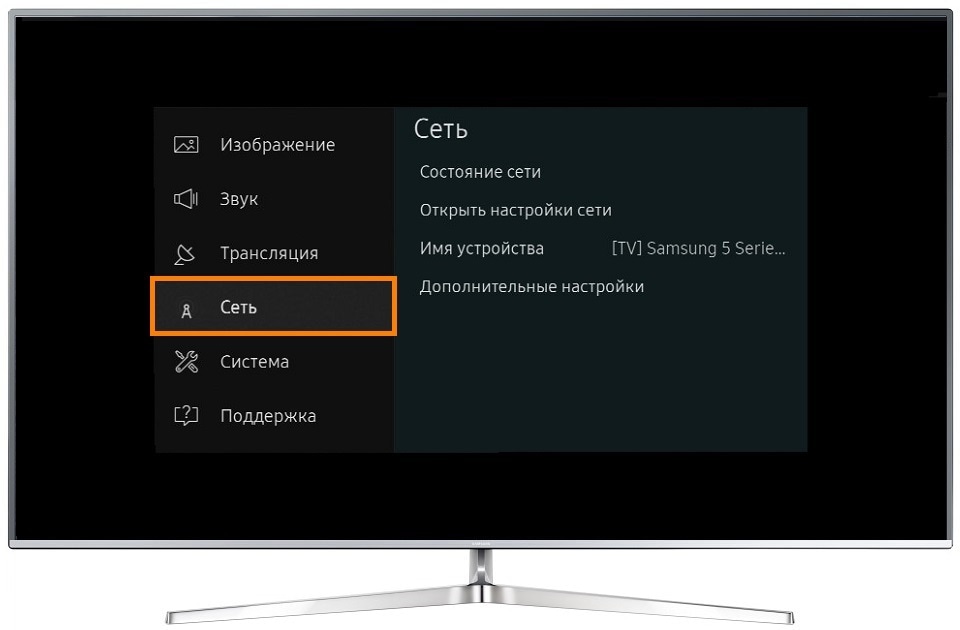
 По этой причине понадобится покупка дополнительного оборудования. В частности, внешнего адаптера, который можно подсоединить к телевизору через usb-разъем.
По этой причине понадобится покупка дополнительного оборудования. В частности, внешнего адаптера, который можно подсоединить к телевизору через usb-разъем.
